有时候由于某种原因,不小心禁用了宽带网络连接,导致我们的网络连接不了。也许我们自己并不知道是什么原因导致的,如果你发现屏幕下方网络连接出有个红色叉叉,那么就是你的网络有问题,由此文告诉你如何恢复网络连接。
如果你的电脑屏幕下方也出现着么个红叉叉,或无法连接到网络,重拨这样,或是一不小心禁用导致。

打开开始菜单,点击控制页面。也可以打开宽带连接共享,找到网络连接设置。

打开控制面板,控制面板-所有控制面板中找到网络和共享中心点击进入。
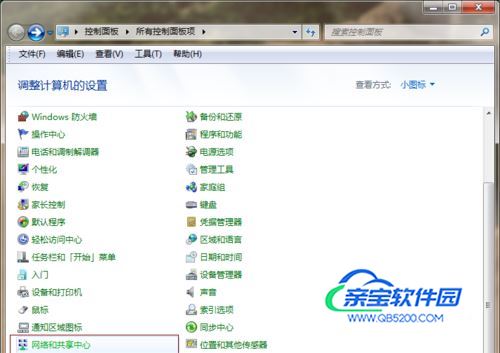
查看基本网络信息并设置连接,此计算机到网络连接处有个红叉叉,表示不能连接。
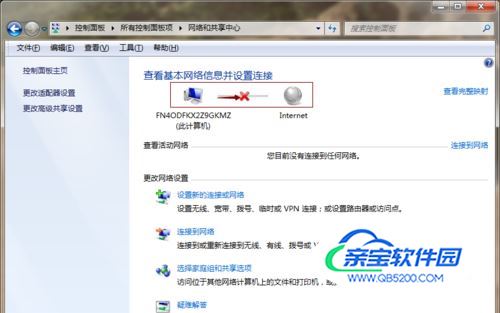
在查看基本网络信息并连接旁边,有个更改适配器设置点击进入。

在更改适配器设置里,可以看到宽带连接以断开或禁用,点击启用。这时会出现连接宽带的用户用和密码,点击连接。
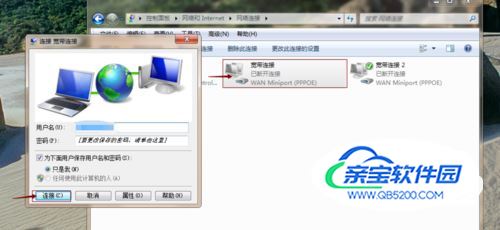
设置成功后我们就可以看到,查看基本网络信息并连接中网络连接正常,可以正常上网了。

设置网罗连接时还死机一次,不得已把电源线拔掉才重启过来,所以没事不要禁用,系统瘫痪就不好了